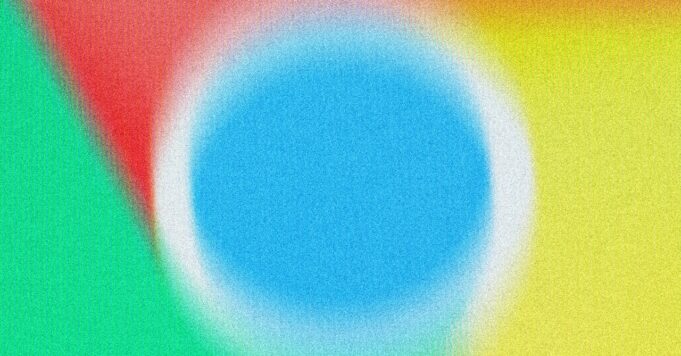część Firma Google zdecydowała się opracować własną przeglądarkę Chrome już w 2008 roku, aby przyciągnąć ludzi do wszystkich swoich aplikacji internetowych, od Dokumentów Google, przez Gmaila, po Mapy Google. I oczywiście Chrome ma wbudowaną wyszukiwarkę Google.
Jeśli jednak lubisz przeglądarkę Google Chrome, ale stwierdziłeś, że masz już dość wyszukiwarki Google, możesz zmienić domyślną wyszukiwarkę w przeglądarce. Możesz przełączyć się na Bing, DuckDuckGo lub dowolną alternatywną wyszukiwarkę, którą wolisz.
Być może masz wrażenie, że spędziłeś zbyt dużą część swojego życia na przewijaniu linków sponsorowanych Google, a może wolisz korzystać z wyszukiwarki bez sztucznej inteligencji. Niezależnie od przyczyny, oto jak zmienić domyślną wyszukiwarkę w Google Chrome.
Skonfiguruj wyszukiwarkę
Domyślnie, gdy wpiszesz wyszukiwane hasło w pasku adresu u góry interfejsu Chrome i naciśniesz Enter, zobaczysz wyniki z wyszukiwarki Google. Jeśli otworzysz nową kartę w przeglądarce, zobaczysz także wyszukiwarkę Google z przodu i na środku. Obydwa te ustawienia można zmienić w stosunku do ich początkowej konfiguracji.
Aby wybrać nową wyszukiwarkę dla paska adresu, kliknij trzy kropki na karcie przeglądarki (w prawym górnym rogu), a następnie wybierz ustawieniaAle wyszukiwarka zakładkę, kliknij Zarządzaj i przeszukuj wyszukiwarkiOtrzymasz pięć opcji, pomiędzy którymi możesz się przełączać, a niektóre opcje będą już wymienione. Jeśli na liście znajduje się wyszukiwarka, której chcesz użyć, kliknij trzy kropki po jej prawej stronie i wybierz ustawić jako domyślnyJeśli nie widzisz żądanej opcji wyszukiwania, kliknij Dodać Obok opcji Wyszukiwanie w witrynie na dole listy wyszukiwarek.